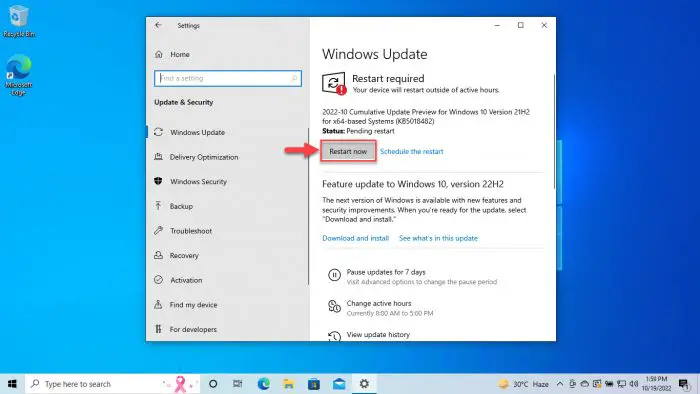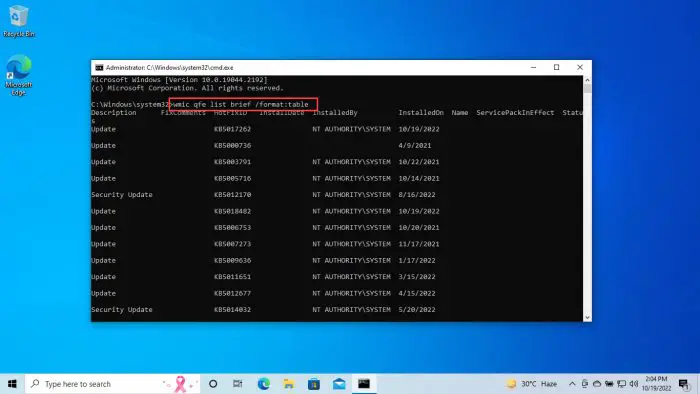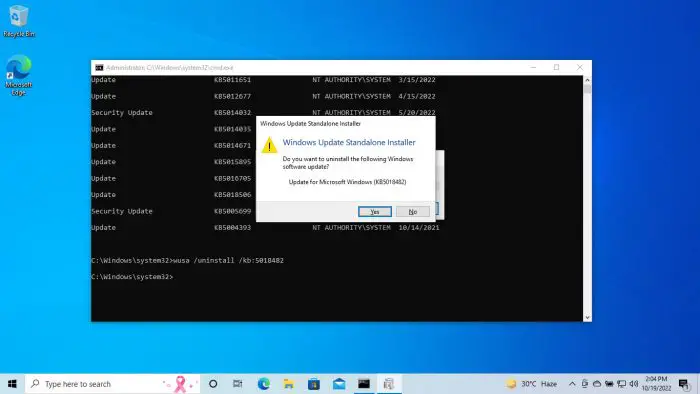尽管微软已经发布了Windows十22 h2发布预览通道Windows 10仍然是21日h2。他们已经出版了KB5018482为内部人士在预览版频道在Windows 10。
安装此更新升级操作系统的构建19044.2192。
这个航班不包括任何新功能,但大量的修复。现在让我们深入研究其他改进此更新。
表的内容
19044.2192建立新的Windows 10
下面的列表的修复和改进都包含在这个航班:
- 的问题影响分布式组件对象模型(DCOM)认证硬化已被修正。窗口将会自动提高所有非匿名的身份验证级别从DCOM客户RPC_C_AUTHN_LEVEL_PKT_INTEGRITY激活请求。
- DCOM问题影响远程过程调用的服务(rpcss.exe)已经被解决。身份验证水平已经提高到RPC_C_AUTHN_LEVEL_PKT_INTEGRITY代替RPC_C_AUTHN_LEVEL_CONNECT RPC_C_AUTHN_LEVEL_NONE是否指定。
- 一个问题导致操作系统升级停止响应,然后失败,已经固定。
- 的问题影响了微软Azure Active Directory (AAD)应用程序代理连接器是固定的。
- 这个问题会影响三个汉字的字体是固定的。这些角色加粗格式时,宽度尺寸是错误的。
- 一个问题影响微软Direct3D 9游戏是固定的。图形硬件停止工作,如果硬件没有本地Direct3D 9司机。
- 在游戏图形问题在一些平台上使用微软d3d 9是固定的。
- 一个问题影响微软当边缘即模式是解决。使用弹出窗口的标题和标签是错误的。
- 一个问题影响微软IE边缘模式已经固定。它阻止你打开网页。
- 可能会导致应用程序停止响应的问题是固定的。这曾经发生在输入队列溢出。
- 这个问题影响从微软输入法编辑器(IME)和第三方是照顾。他们停止工作,当你关闭输入法窗口。
- 的问题影响了套索工具在图像编辑程序是固定的。
- 影响Miracast广告是解决一个问题。这个问题发生在表面中心设备在特定条件下。
- 影响一些驱动程序是解决一个问题。他们用更多的权力,当你玩硬件保护数字版权管理(DRM)的内容。
- 解决一个问题影响msi文件。Windows防火墙应用程序控制(WDAC)用于禁用脚本执行时忽略它们。
- 一个影响的问题远程桌面虚拟桌面基础结构(VDI)的场景。会话偶尔使用了错误的时区。
与这些补丁,微软并没有提到任何已知问题。
如何安装Windows 10KB5018482(19044.2192构建)
来安装此更新,你需要10运行Windows订阅发布预览通道。如果你有启用Windows更新,您会自动获得一个“新特性是准备安装”提示。
如果不是,按照下面的步骤来安装这个更新:
导航到以下几点:
设置应用程序> >更新&安全> > Windows更新
在这里,点击检查更新在右边。

检查等待更新 下面的更新将自动开始下载和安装:
2022 - 10年累计更新预览窗口10版本21 x64-based系统h2 (KB5018482)
当它完成时,单击现在重启完成安装。
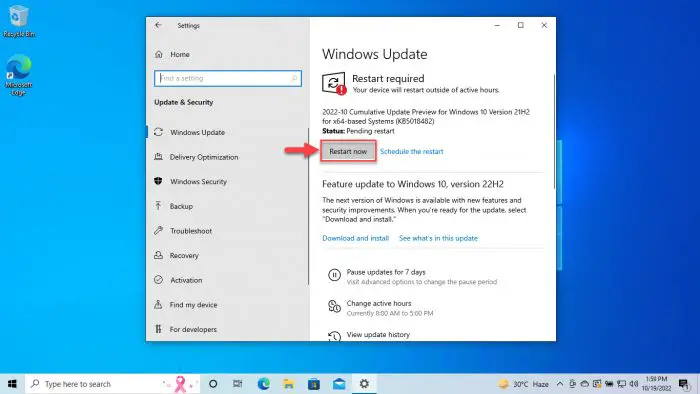
重新启动计算机
电脑重新启动后,您可以检查它已经更新建立19044.2192通过输入winver在运行命令框中。
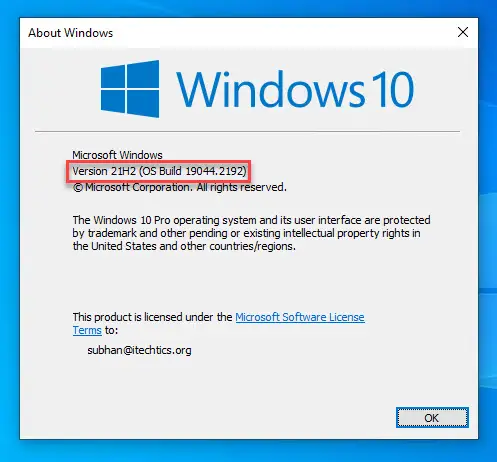
回滚/卸载Windows 10预览更新
如果你不希望保持安装更新预览出于某种原因,你总是可以回滚到之前的构建的操作系统。然而,这只能执行后未来10天内安装新的更新。
回滚后10天,您将需要运用这个技巧。注意,这需要应用之前十天已经过去了。
你也可以求助于卸载更新使用下面的方法。
卸载KB5018482使用命令提示符
因为我们有安装这个更新使用Windows更新,它不会被列在列表中但是你可以看到更新的命令行,因此卸载它。这里是:
在一个运行以下cmdlet高架命令提示符:
wmic压简短列表/格式:表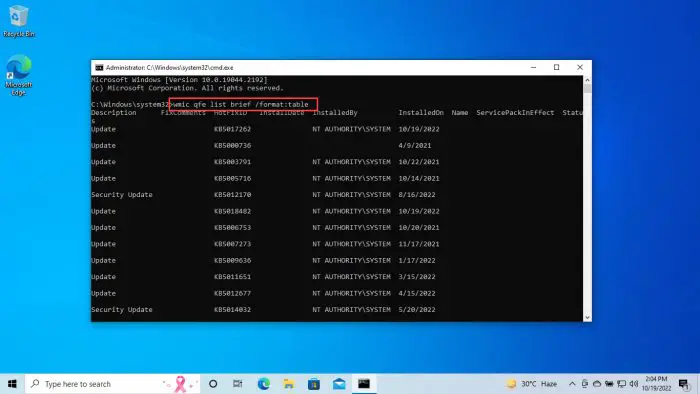
检查安装更新 这将显示所有安装在计算机上的更新。确保更新(s)你想卸载这个列表。
现在运行以下命令卸载更新而进入知识库更新你想删除的号码:
wusa /卸载/ kb: 5018482现在点击是的从弹出确认行动。
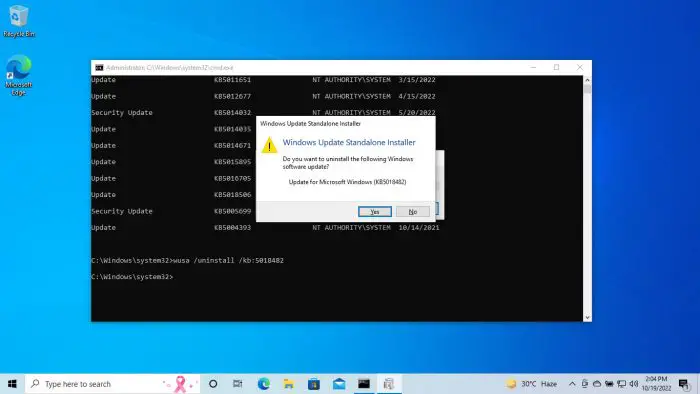
卸载更新 更新现在开始卸载。当它完成后,重新启动计算机的变化完全生效。
清理后安装Windows更新
如果你想节省空间安装Windows更新之后,您可以运行下面的命令命令提示符:
DISM。exe /网络/ Cleanup-Image / AnalyzeComponentStore DISM。exe /网络/ Cleanup-Image / StartComponentCleanup